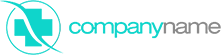В CorelDRAW 10 имеется возможность помещать один объект внутри другого. Объект, внутри которого размещаются другие объекты, называется контейнером, а размещенные объекты содержимым контейнера. Контейнер и его содержимое могут быть стандартным объектом, замкнутыми кривыми, группами объектов или фигурным текстом. Так как содержимое обрезается по контуру контейнера, эта операция называется фигурной обрезкой. Фигурная обрезка может также использоваться для размещения растровых изображений, в контейнерах произвольной формы. В результате мы получим оригинальную нестандартную заливку. Рассмотрим применение фигурной обрезки на примере объемного объекта, созданного нами ранее. Создайте прямоугольник меньшего размера, чем объемный объект. Этот прямоугольник будет контейнером. Выберите инструмент "Pick Tool". Подведите указатель мыши к объемному объекту. Нажмите правую (а не левую) кнопку мыши, и, не отпуская ее, начните передвигать мышь. Подведите указатель мыши к созданному только что прямоугольнику, внутри которого мы собираемся поместить объект. Указатель изменит вид на мишень. Отпустите правую кнопку мыши. На экране появится контекстное меню. Выберите команду контекстного меню Power-Clip Inside (Поместить в контейнер). Объемный объект будет расположен внутри контура прямоугольника. При этом содержимое располагается по центру контейнера, а все выступающие за контур части становятся невидимыми. Вы можете отредактировать содержимое контейнера. Щелкните на контейнере правой кнопкой мыши и во вспомогательном меню выберите команду Edit Contents (Редактировать содержимое). Контур объекта — контейнера стал синего цвета, и на экране появился объемный объект. Переместите объемный объект, чтобы его угол был виден в контейнере. Щелкните на контейнере правой кнопкой мыши и во вспомогательном меню выберите команду Finish Editing This Level (Завершить редактирование). Теперь виден только кусок объекта, ограниченный контейнером. Растяните контейнер по горизонтали. Обратите внимание, что содержимое контейнера изменилось вместе с прямоугольником, который является контейнером. Щелкните на контейнере правой кнопкой мыши и во вспомогательном меню выберите команду Extract Contents (Извлечь содержимое). Теперь два объекта снова стали независимыми, причем прямоугольник оказался под объемным объектом. Далее мы используем эти два объекта для демонстрации эффекта линз.
Для выполнения различных действий с векторными изображениями в большинстве случаев используют достаточно многофункциональную программу Corel Draw. Даже новичку векторную программу Corel можно освоить интуитивным методом, однако это касается не всех функций и возможностей программы. Если умело использовать различные возможности программы, можно произвести любой чертеж. Ниже мы рассмотрим способ вырезания всевозможных фигур в данной программе. Для этого потребуются:
— Лицензионная программа Corel Draw.
Инструкция
- На стандартной панели инструментов программы Corel Draw существуют некоторые опции для формирования разных векторных объектов. Но набор этих инструментов достаточно небольшой. Для создания новой фигуры способом вырезания из существующего объекта необходимого векторного поля – создайте возле искомого объекта фигуру, по силуэту которой будет происходить вырезание. Рассмотрим пример вырезания из пятиугольника объекта с формой треугольника. Для этого используйте инструмент «Многоугольник» на панели инструментов и постройте пятиугольник и рядом с ним, например, пятиугольную звезду.
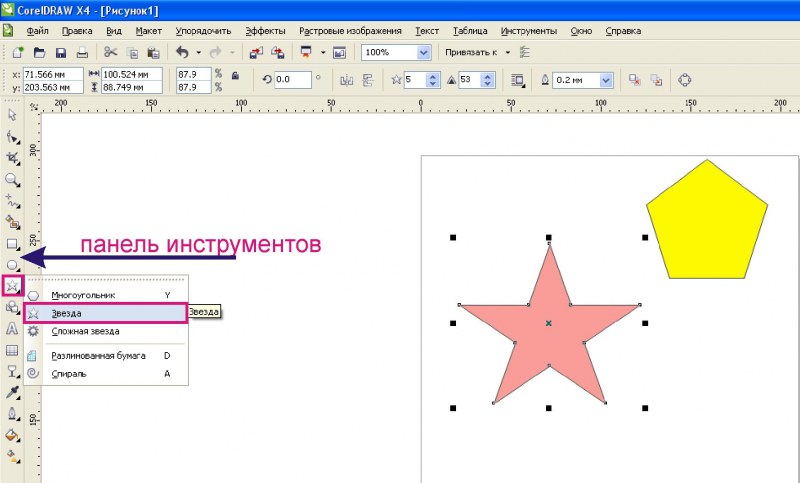 Инструменты «Многоугольник» и «Звезда»
Инструменты «Многоугольник» и «Звезда»
Наложите звезду на пятиугольник, частью которая представляет собой треугольник. Обведите эти векторные фигуры при помощи функции «Указатель», тем самым выделив их. После выполнения этих действий, на панели задач появятся кнопки функций формирования. Также эти элементы формирования можно найти, открыв меню «Упорядочить» в подменю «Формирование».
Лицензионную версию Corel Draw вы можете купить в нашем интернет-магазине. На данный момент действует скидка и быстрая доставка!
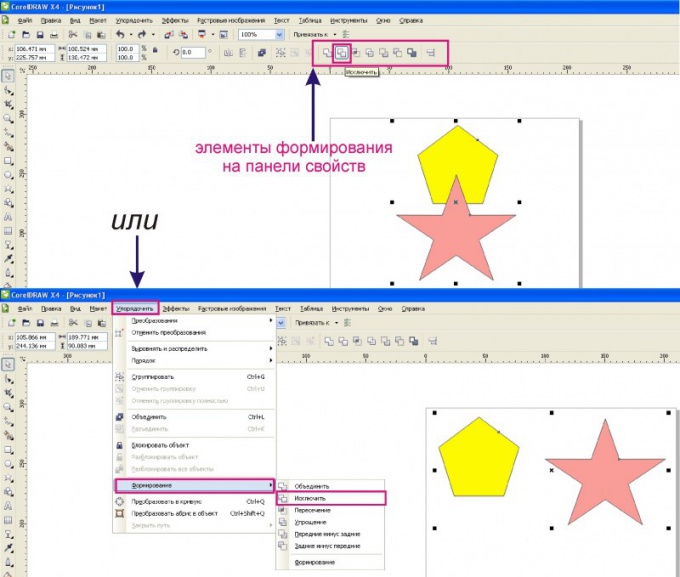 Элемент формирования «Исключить»
Элемент формирования «Исключить»
- Далее, чтобы получить новый объект, полученный путем наложения нескольких других объектов, необходимо выделить все объекты и щелкнуть на иконку «Пересечение».
- В результате получится новая геометрическая фигура и при этом, фигуры, которые принимали участие в создании нового, останутся неизменными.
- Важно отметить, что для обрезки некоторых объектов, есть такие типы инструментов в редакторе, как «Форма» и «Обрезка». Используя данный набор инструментов, можно выполнить обрезку изображения, как рамкой, так и по определенному контуру. Однако этот вид редактора больше подходит для работы с векторными объектами.
Видео: Объединение, исключение и пересечение объектов
Добрый день, друзья! Кадрировать фотографии можно не только в редакторах для работы с растровыми изображениями. Эффективны и удобны приложения векторной графики, в частности, coreldraw. Программа обладает неплохим набором инструментов, позволяет сохранить качество обрабатываемого рисунка.
Существует ли функция кадрирования изображения в кореле
Как и в большинстве графических редакторов, в coreldraw есть функция обрезки.
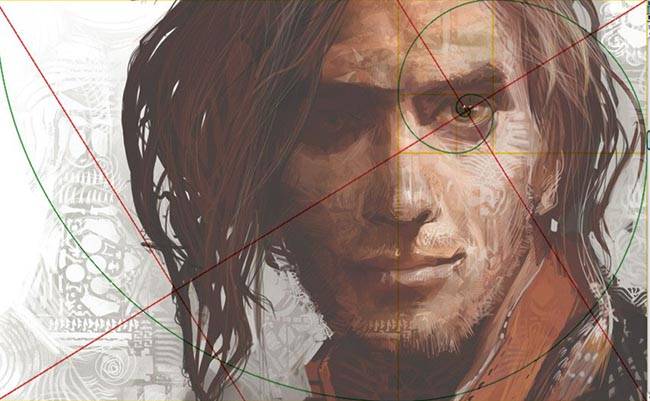
Кадрировать можно различные типы изображений:
- растровые;
- векторные;
- импортированные;
- объекты, созданные в corel.
Как обрезать изображение в coreldraw — по фигуре, под формат
Есть несколько способов кадрирования в корел дро.
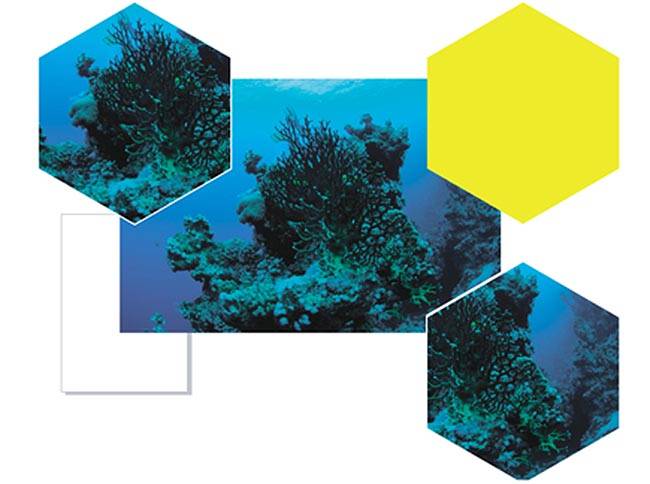
Для того чтобы сделать обрезку по определенной фигуре:
- создайте рядом с редактируемым рисунком фигуру, форму которой вы хотите придать изображению;
- наложите фигуру на рисунок, выделите их «Указателем»;
- в разделе «Формирование» нажмите «Исключить». Исходный объект примет искомую форму.
Для обрезки по определенному формату порядок действий будет другим:
- задайте размер изображения;
- если в дальнейшем его нужно распечатать или использовать на электронных носителях, сразу выберите палитру RGB;
- нажмите на «Прямоугольник» и задайте нужный размер, по которому будет производиться обрезка;
- переместите прямоугольник в центр, нажав латинскую «P»;
- перетащите в фигуру нужный рисунок;
- выделите его, нажмите в Эффектах «Поместить внутрь» и на прямоугольнике кликните левой клавишей мыши;
- нажав на правую клавишу мыши, выберите в меню «Edit PowerClip» и завершите редактирование.
В результате ваш рисунок примет заданный формат.
Для такого кадрирования есть и другой способ:
- создайте прямоугольник нужного размера;
- поместите рисунок на задний фон, нажав в «Расположении» «на задний фон»;
- нажмите инструмент «Обрезка». Все, что останется за границами существующего прямоугольника, будет удалено.
Что такое произвольная обрезка фото в coreldraw
Альтернативой обрезке по формату и фигуре является отсечение лишних частей изображения. По сути, вы вырезаете нужный объект из окружающего его фона.

Другой способ требует работы с несколькими инструментами:
- откройте изображение, которое нужно отредактировать, увеличьте контрастность. Это позволит сделать края более четкими;
- выделите контур объекта при помощи инструмента «безье»;
- используя функцию «форму», придайте линиям округлость;
- проверьте отсутствие неровностей;
- переместите изображение в получившуюся форму, нажав на «Поместить внутрь» в разделе «Эффекты». Рисунок приобретет нужную форму.
В coreldraw можно обрезать изображения по формату, определенной фигуре или произвольной форме. Приложение позволяет сохранять качество изображения.